Hvordan oppskalere videoer med AI ved hjelp av AI-videooppskaleringsverktøy
Dette innlegget vil snakke om de beste måtene å oppskalere en video med AI. Videooppskalering betyr å øke videooppløsningen og kvaliteten. Med utviklingen av visuell teknologi, blir det en viktig ferdighet når du har tenkt å spille av gamle videoer på en nyere enhet. AI-videooppskalering er å forbedre videooppløsningen ved å bruke den nyeste teknologien, som kan legge til detaljer i henhold til pikslene rundt. Hvis du er klar, la oss starte reisen.
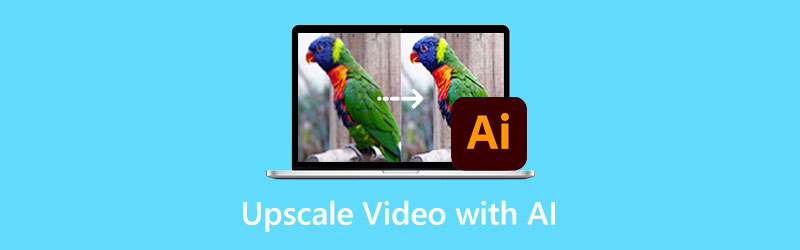
- GUIDELISTE
- Del 1: Topp 6 AI-videooppskaleringsprogramvare
- Del 2: Hvordan oppskalere en video med AI
- Del 3: Vanlige spørsmål om oppskalering av video med AI
Del 1: Topp 6 AI-videooppskaleringsprogramvare
Topp 1: ArkThinker Video Converter Ultimate
AI-videooppskalering høres for kompleks ut til å forstå for vanlige mennesker. Heldigvis, ArkThinker Video Converter Ultimate integrerer AI-teknologi på en måte som alle kan forstå raskt og enkelt. Det gjør at den vises øverst på listen vår.
- Oppskaler videokvalitet med AI med ett klikk.
- Tilby forhåndsinnstillinger for å forenkle jobben.
- Konverter videoformat uten tap av kvalitet.
- Inkluder et bredt utvalg av bonusverktøy.
- Støtter nesten alle videoformater, som MP4, AVI, etc.
- Etter den gratis prøveversjonen må du kjøpe en lisens.
Topp 2: Topaz Video AI
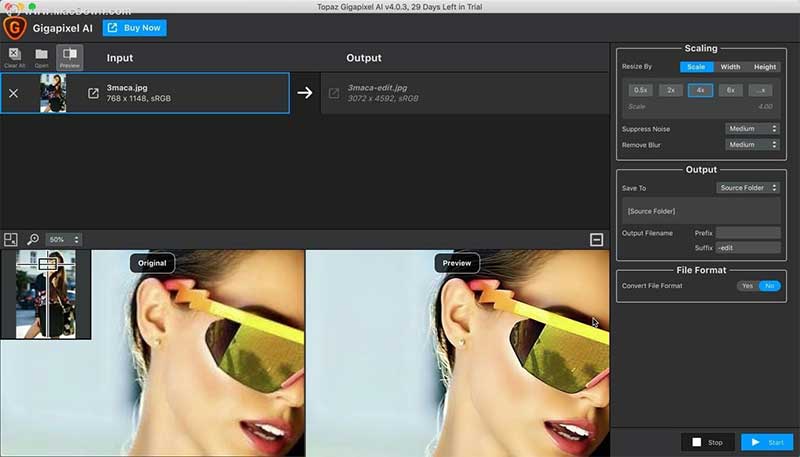
Topaz Video AI er AI-videooppskaleringsprogramvaren utgitt av Topaz Labs. Det er et kreativt verktøy for å få videoene dine til å skille seg ut ved å forbedre interlacing, oppskaleringsoppløsning og mer. Med maskinlæring overvinner programvaren begrensningene og gir bedre AI-modeller.
- Støtte opptil 16-bits fargedybde.
- Tilby grunnleggende videoredigeringsverktøy.
- Forhåndsvis videoer etter oppskalering.
- Fjern automatisk postkasser og søylekasser.
- Det krever avansert maskinvare.
- Det er dyrt og krever ekstra betaling for oppdateringer.
Topp 3: AVCLabs Video Enhancer AI
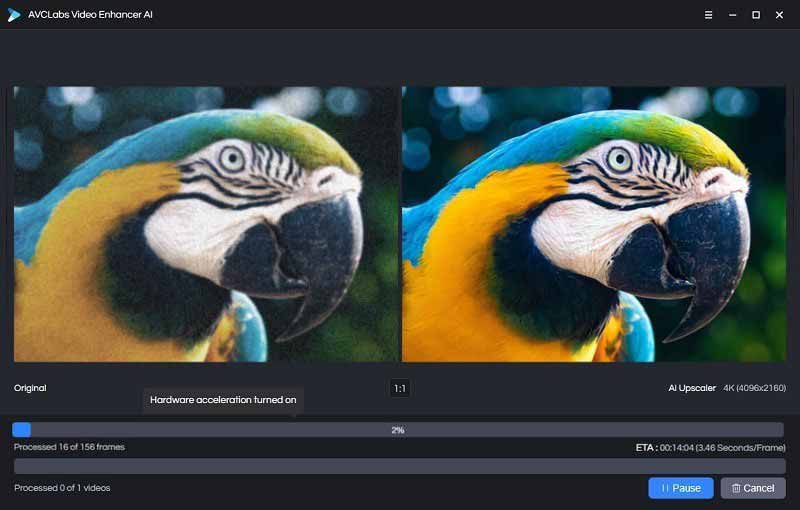
AVCLabs Video Enhancer AI er en profesjonell AI-videooppskaleringsprogramvare for PC-er. Det kan ta videoene dine til nye høyder, og forbedre kvalitet og oppløsning. Det gjør at gamle videoer ser mye bedre ut. Du kan bruke programvaren gratis. Det er planer om å låse opp alle funksjoner og fjerne vannmerker.
- Kom med et strømlinjeformet grensesnitt.
- Kontroller og still inn videoforbedring enkelt.
- Inkluder en ansiktsforbedringsmodell.
- Støtte flere input og output videoformater.
- Det tar mer tid å gjengi en video.
- Den er kun tilgjengelig for de nyeste operativsystemene.
Topp 4: Video2X
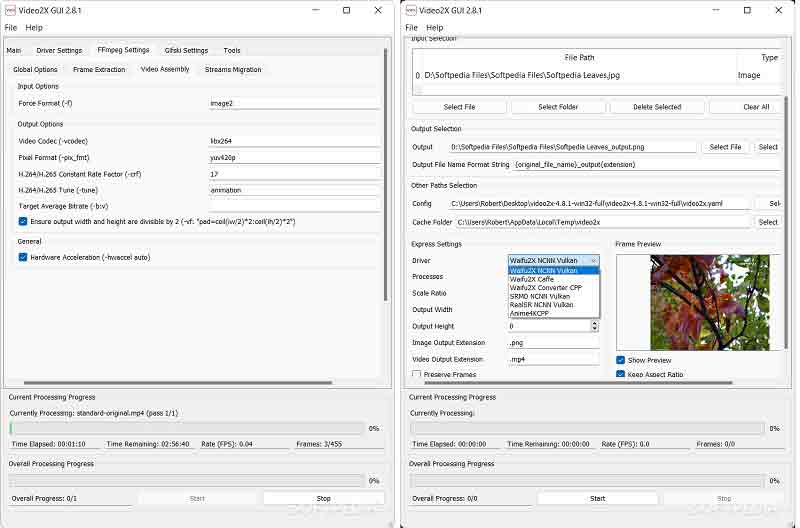
Video2X er et gratis video- og bildeoppskaleringsverktøy basert på Waifu2X, Anime4K, SRMD og RealSR. Den er avhengig av AI-teknologi for å oppskalere videoer og gjenopprette detaljer fra innganger av lav kvalitet, og produsere de beste utgangene. I tillegg til videoer er den også tilgjengelig for animerte GIF-er.
- Åpen kildekode og gratis å bruke.
- Oppskalere videoer og GIF-bilder.
- Kom med en enkel GUI.
- Inkluder mange tilpassede alternativer.
- Det er vanskelig å sette opp programvaren.
- Den er kun tilgjengelig på engelsk.
Topp 5: Waifu2x Extension GUI
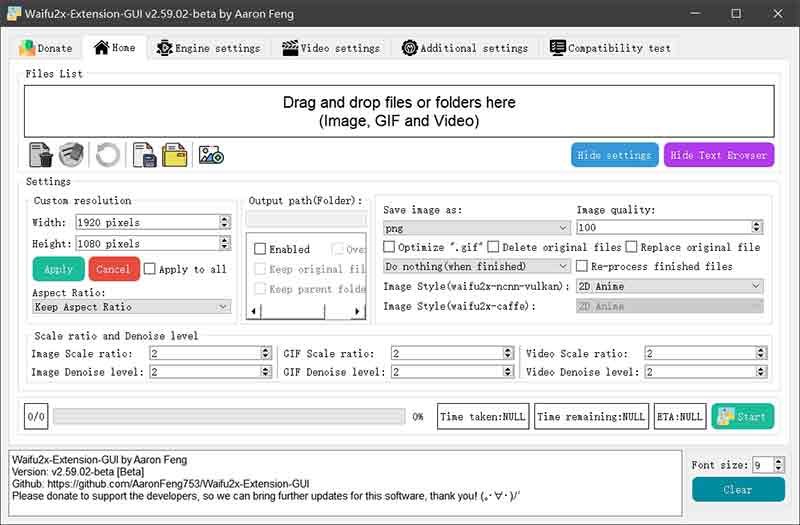
Waifu2x Extension GUI er GUI for AI-videooppskaleringsspråket, Waifu2x. Abonnementet koster mellom $5 og $10, noe som er ganske rimelig sammenlignet med annen AI-oppskaleringsprogramvare. Dessuten lar det brukere justere antall tråder for hver motor.
- Behandle bilder og videoer samtidig.
- Kompatibel med nesten alle moderne PC-er.
- Optimaliser innstillinger automatisk i henhold til maskinvare.
- Vedlikehold og oppdater ofte.
- Den er kun tilgjengelig for Windows.
- Oppsettet kan være en tøff jobb for vanlige mennesker.
- Den mangler videoredigeringsfunksjoner.
Topp 6: Pixop
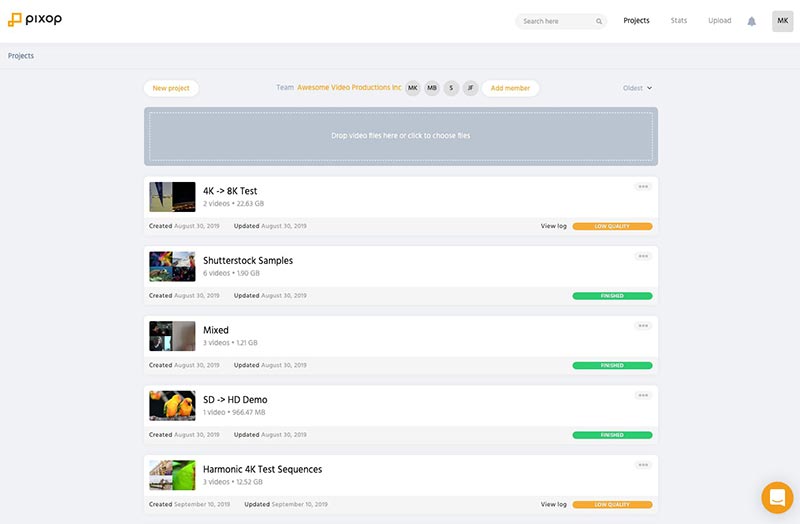
Pixop er den beste AI-videooppskaleringsplattformen i en nettleser. Selv om den ikke er like stabil og pålitelig som stasjonær programvare, er Pixop en fin måte å optimalisere videokvaliteten på nettet. I tillegg gir det fantastisk kundeservice.
- Oppskalere videoer på nettet.
- Kom med et intuitivt grensesnitt.
- Behandle flere videoer på en gang.
- Støtte 4K og 8K.
- Du må registrere deg for å bruke nettappen.
- Det er for enkelt for avanserte oppgaver.
Del 2: Hvordan oppskalere en video med AI
Som du kan se er ikke all AI-videooppskaleringsprogramvare enkel å bruke. Noen av dem er vanskelige å sette opp, som Waifu2x Extension GUI. Heldigvis kan ArkThinker Video Converter Ultimate hjelpe deg med å forenkle jobben. Vi demonstrerer arbeidsflyten nedenfor.
Åpne en video
Start den beste AI-videooppskaleringsprogramvaren etter at du har installert den på datamaskinen din. Bytt til Verktøykasse fra toppen av vinduet, og velg Video Enhancer verktøy. Dra og slipp deretter ønsket video inn i grensesnittet for å åpne den.

Oppskaler videoen
Deretter vil du bli presentert med hovedgrensesnittet med fire alternativer. Merk av i boksen ved siden av Oppskalert oppløsning. Klikk deretter på Forhåndsvisning for å se effekten. Du kan også prøve andre alternativer og forhåndsvise resultatet. Når du er fornøyd, setter du utdataformatet og destinasjonen nederst. Til slutt klikker du på Forbedre for å lagre den oppskalerte AI-videoen.

Del 3: Vanlige spørsmål om oppskalering av video med AI
Hvor lang tid tar det å oppskalere en video med kunstig intelligens?
AI er trent på tusenvis av eksempelvideoer for å få detaljene rett. I følge vår forskning tar det omtrent en halv time å oppskalere ett minutt med video.
Kan Waifu2x oppskalere video?
Waifu2x er et programmeringsspråk for å forbedre videoer ved å doble størrelsen og skape perfekt bildekvalitet. Det gir en helt annen effekt til videoene dine.
Hvordan fungerer AI-videooppskalering?
AI-videooppskalering legger til ekstra piksler til en video eller et bilde for å gjøre det synlig med høyere oppløsning og bedre kvalitet. AI-algoritmen fyller ut ekstra piksler med verdier den anser som mest hensiktsmessig.
Konklusjon
Nå bør du forstå hvordan oppskalere en video med AI ved å bruke den beste AI-videooppskaleringsprogramvaren. Noen av dem er åpen kildekode og gratis. Andre krever å kjøpe en lisens etter den gratis prøveversjonen. ArkThinker Video Converter Ultimate er det beste valget for nybegynnere. Flere spørsmål? Skriv dem gjerne ned under dette innlegget.
Hva synes du om dette innlegget? Klikk for å rangere dette innlegget.
Utmerket
Vurdering: 4.9 / 5 (basert på 264 stemmer)
Finn flere løsninger
Konkret opplæring for å rotere en video i Adobe Premiere for nybegynnere Topp 6 online videokuttere for å hjelpe deg med å fjerne uønskede rammer Full guide for å fjerne Wondershare Filmora Watermark Full guide for å fjerne Wondershare Filmora Watermark Få 3 beste apper for å øke hastigheten på videoer på forskjellige enheter Endre videooppløsning – Senk eller øk videooppløsningRelative artikler
- Redigere video
- Fjern Emojis fra videoer på PC, Mac, iPhone og Android
- 5 Beste Video Enhancer-apper for datamaskiner og mobiltelefoner
- Slik fjerner du logo fra video på datamaskin, iOS og Android
- Få 5 beste videovannmerkefjernere for å slette videovannmerke
- 3 Shutterstock vannmerkefjernere for å bli kvitt vannmerker
- Omfattende guide for å redusere hastigheten eller øke hastigheten på GIF-animerte bilder
- De enkleste metodene for å endre videohastighet på Windows og Mac
- Bemerkelsesverdige metoder for å øke hastigheten på videoavspilling på Android-enheter
- 3 TikTok Watermark Remover-apper for å fjerne TikTok Watermark
- Fjern TikTok Watermark på iPhone, Android og datamaskin



